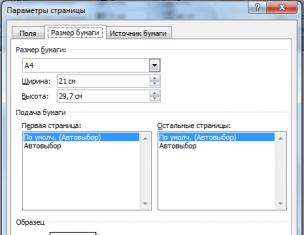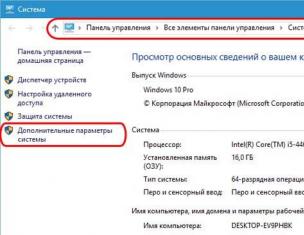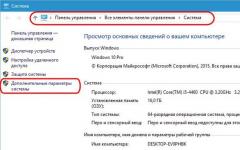Как да затворите страницата си Vkontakte
Отидете на вашата страница. От лявата страна на списъка намерете бутона „Моите настройки“. В горната част (под синята лента) намерете и отворете раздела „Поверителност“. Настройките за поверителност се състоят от 4 елемента: „Моята страница“, „Публикации на страницата“, „Свържете се с мен“ и „Други“.
Срещу всяка подпозиция можете да изберете подходящата позиция. Например в подпозицията „Кой може да ми изпраща съобщения“ има опции: „Никой“, „Само приятели“ и т.н. След като промените настройките, не забравяйте да видите как другите потребители виждат вашата страница, като изберете синя връзка под настройките.
Как да затворите страницата си в Odnoklassniki
На вашата страница под снимката намерете иконата под формата на затворен катинар „Промяна на настройките“. От списъка с настройки изберете раздела „Публичност“ (иконата под формата на тъмни очила).
Проверете желаните настройкив съответните кръгове. Например, ако не искате да излагате възрастта си пред обществеността, поставете точка пред елемента „Кой може да види моята възраст“ - „Само аз“. Променете всички елементи по ваш вкус и щракнете върху зеления бутон „Запазване“ по-долу.
Как да затворите страницата си във Facebook
В горната част на страницата има синя лента с менюта. Натиснете предпоследния бутон под формата на кичур и ивици. Ще се отворят бързите настройки за поверителност. В раздела „Кой може да вижда моето съдържание“ променете „Публичен“ на „Приятели“.
За укротяване на досадните гости и спамерите бързи настройкиима раздел „Как да спра досадната комуникация“, където в специална колона можете да въведете име или електронна пощапотребителя, на когото искате да откажете достъп до вашата страница.
Изтриването на страница в социалните мрежи често е по-сложен и отнемащ време процес от нейното създаване. Разбира се, за създателите на социални мрежи е неизгодно потребителите да ги напускат, следователно в повечето случаи, за да напуснете, трябва да се изкачите нагоре и надолу по сайта. И дори в този случай не винаги е възможно да се намери изход!
Вземете например Facebook: разработчиците предлагат алтернатива на изтриването - временно "замразяване" на акаунта. Това означава, че ако в даден момент промените решението си да се отървете от профила си, можете да го възстановите по всяко време. Оказва се, че това е изгодно за създателите на Facebook, а и удобно за вас, защото никога не знаете как ще се развият нещата в живота. Може би ще ви разкажа за този процес по-подробно, както и как да затворите страница във Facebook завинаги.
Как да изтриете акаунта си във Facebook
Нека започнем с това как да изтриете профила си завинаги, разбира се, ако сте напълно сигурни в решението си. Колкото и да търсите магическия бутон, няма да можете да го намерите. За да изтриете профил, последвайте връзката www.facebook.com/help/contact.php?show_form=delete_account.Това ще отвори нов прозорец с информация за последствията от вашия избор. Прочетете го и ако не промените решението си, щракнете върху бутона „Изтриване на моя акаунт“. Може би сайтът ще ви помоли да въведете кода от снимката за защита от ботове, както и текущата парола на профила.
Е, сега знаете как да изтриете завинаги личната си страница във Facebook. Можете да направите същото със страница в .
Как да деактивирате акаунта си във Facebook

Това е всичко, не забравяйте, че по всяко време можете да се върнете на вашата FB страница и да я използвате по предназначение, сякаш нищо не се е случило. Разбира се, след като изтриете акаунта си, вече не можете да правите това. Изборът е твой!
Видео в помощ
Често потребителите на Facebook трябва да затворят страницата. В някои случаи е достатъчно просто да го направите недостъпен за други, а в някои случаи е необходимо пълно деактивиране на профила. Как да извършим и двете действия, ще кажем в тази статия.
Деактивиране на акаунт
Най-лесният начин да се скриете от търсенето и всички приятели във Facebook е да изтриете страницата за известно време. За да направите това, Facebook предоставя функцията "Деактивиране на акаунта". Цялата потребителска информация се съхранява на сървъра, но страницата става временно недостъпна.
За да деактивирате профил, отидете в настройките на профила и отидете на раздела „Сигурност“. Тук ще видите надписа „Деактивиране на акаунта“, върху който трябва да кликнете, за да затворите страницата.
Системата първо ще ви помоли да посочите причината за деактивирането и след това ще потвърдите решението си, като въведете парола и преминете през „Проверка за сигурност“ (две кодови думи). След като тези стъпки бъдат изпълнени, вашият профил ще бъде блокиран и премахнат от Търсене. Можете да се върнете към Facebook по всяко време, като просто въведете имейла и паролата, посочени по време на регистрацията.
Затваряме страницата от любопитни очи
Малко по-проблемно, но не по-малко ефективен начинзатворете акаунта си - ограничете кръга от хора, които ще имат достъп до вашата страница. В този случай говорим за настройки за поверителност. Между другото, тази тема винаги е била гореща във Facebook, така че разработчиците социална мрежамного внимателно изработете всички настройки.

Така че Privacy Settings е основният инструмент за ограничаване на достъпа до вашия акаунт. „Достъпно за всички“ означава, че страницата ще бъде достъпна за абсолютно всички потребители на Facebook. Променяйки „Достъпно за всички“ на „Само аз“, вие не позволявате на потребителите на мрежата да виждат новите ви публикации и, грубо казано, затваряте страницата. При което Главна информацияза вас (име, пол, възраст, място на обучение) остава отворено.
Друг инструмент е така нареченият превключвател на публиката. Намира се в горната част на всяка публикация, публикувана на стената.

Избирайки между „Публичен“, „Приятели“ и „Само аз“, вие определяте аудиторията, която ще види публикуваната публикация. Ако щракнете върху Потребителски настройки, можете също да изберете отделни потребители, на които няма да бъде разрешено да публикуват.
Фото албуми за елита
Понякога потребителите имат желание да затворят снимки или цели албуми от определени лица. Ако публикувате снимки на стената, тогава е достатъчно да използвате същия превключвател на аудитория. Ако попълните албум, тогава можете да създадете списък с потребители, които могат да виждат снимките, публикувани в него. Освен това можете да създадете албум, скрит от всички, където ще качвате например архивирани снимки. Можете да направите това по следния начин:
- Отидете в секцията „Снимки“;
- Изберете раздела "Албуми";
- Под обложката на албума щракнете върху иконата за заключване и изберете „Само аз“.

Само в 3 стъпки ще ограничите напълно достъпа до албума и само вие ще можете да се любувате на публикуваните в него снимки.
И така, затварянето на Facebook профил е въпрос на няколко минути. Можете да скриете страницата напълно или просто да ограничите кръга от хора, за които ще бъде достъпна. Във всеки случай, не забравяйте да помислите дали си струва да го направите или не. Все пак Facebook е социална мрежа, която е изправена пред задачата да улесни търсенето на познати и комуникацията с тях.
Има объркване между понятия като Facebook акаунт, профил и страница. За обикновен потребителВсички тези понятия означават, като правило, едно и също нещо. Акаунтът включва e-mail на потребителя, парола, може да се свърже и мобилен телефон.
Един човек във Facebook винаги има един акаунт и един профил и може да има няколко страници. По-точно:
Всеки, който се регистрира във Facebook, получава един акаунт с потребителско име и парола за влизане. Всеки акаунт може да има един личен профил и да управлява множество страници.
Във Facebook основата на всичко е акаунтът, към който са свързани както профилът, така и страниците.
Изтриването на Facebook акаунт означава изтриване на всичко: акаунта, профила и страниците.
Има два начина за изтриване на акаунт.
- Първият е временно деактивиране, тоест в бъдеще предполагате, че страницата ще бъде възстановена.
- Второто е пълно дезактивиране или изтриване завинаги.
Как да деактивирам facebook
1) За да деактивирате временно Facebook (но НЕ го изтривайте), отидете във вашия акаунт. Ако името ви е в горната синя лента, значи сте „на мястото си“, тоест сте във вашия акаунт (на фиг. 1 е моето име - Надежда).
2) В горния десен ъгъл щракнете върху малкия триъгълник (1 на фиг. 1):
Ориз. 1 (Щракнете върху снимката, за да я увеличите). Търсим настройки за временно деактивиране на Facebook
2) След това щракнете върху опцията „Настройки“ (2 на фиг. 1).
3) След това прозорецът " Основни настройкисметка." Интересуваме се от настройките „Общи“ (1 на фиг. 2).
Търсим опцията „Управление на акаунт“ и кликваме върху бутона „Редактиране“ (2 на фиг. 2):
 Ориз. 2 (Щракнете върху снимката, за да я увеличите). Общи настройки на Facebook. Редактиране на раздела "Управление на акаунт".
Ориз. 2 (Щракнете върху снимката, за да я увеличите). Общи настройки на Facebook. Редактиране на раздела "Управление на акаунт".  Ориз. 3. Facebook Бутон за деактивиране на акаунта
Ориз. 3. Facebook Бутон за деактивиране на акаунта За да изтеглите копие на вашите данни от Facebook, за да ги запазите за спомен, щракнете върху синята връзка „Изтеглете копие на вашите данни във Facebook“ (вижте Фигура 3 по-долу). Това ще ви даде архив на споделеното във Facebook.
5) Сега Facebook се опитва да ни предупреди за последствията от безразсъдното натискане на бутони. Ако промените решението си за деактивиране, щракнете върху „Затвори“ (2 на фиг. 4).
 Ориз. 4. Предупреждение преди деактивиране на Facebook
Ориз. 4. Предупреждение преди деактивиране на Facebook Ако решението е взето „в здрав ум, солидна памет, с ясен ум“, щракнете върху бутона „Деактивиране на акаунт“ (1 на фиг. 4).
6) Ще бъдат показани снимки на всички приятели, които ще скучаят. Ако не сте променили решението си, тогава трябва да изберете причината да напуснете Facebook:
 Ориз. 5. Избор на причина за деактивиране на вашия Facebook акаунт
Ориз. 5. Избор на причина за деактивиране на вашия Facebook акаунт 7) Можете да поставите отметки в квадратчетата до „Отказ за получаване имейли” (1 на фиг. 5) и „Изтриване на приложения” (2 на фиг. 5), ако имате приложения.
8) Бутонът "Деактивиране" (3 на фиг. 5) е последният. Кликнете върху него и акаунтът във Facebook се деактивира.
Деактивирането означава, че ще бъде възможно да се върнете към деактивираната страница. За да възстановите Facebook, ще трябва да отидете там, да въведете своя имейл ( Пощенска кутия) и парола за вход.
Деактивирането на вашия акаунт е временна мярка. Това е пауза за вземане на решение какво да правите по-късно.
- или се върнете във facebook
- или да изтриете завинаги акаунта си.
Как да изтрия завинаги акаунт във facebook
Преди да изтриете акаунта си за постоянно, помислете дали да не изтривате акаунта си (личен профил) във Facebook, а да преместите профила си на бизнес страница (професионална страница).
Ако сте решили твърдо да изтриете своя акаунт (профил) във Facebook, тогава предлагам да се придържате към следния алгоритъм:
1) Влезте в акаунта си.
Препоръчвам ви първо да отидете на „Настройки“, след това на „Общи настройки на акаунта“ и там, в самия край на страницата, да кликнете върху синята връзка „Изтеглете копие на вашите данни във Facebook“ (вижте по-долу на фиг. 3). Тогава всички тези данни ще бъдат изтрити от Facebook и няма да можете да ги възстановите.
Ако направите резервно копие на вашите данни, това ще ви позволи да създадете архив на всичко, което сте споделили.
Ако ви е по-удобно, тогава действията могат да бъдат обърнати - първо следвайте връзката и след това отидете в акаунта си. Ще се отвори прозорецът „Изтриване на моя акаунт“:
 Ориз. 6. Изтрийте Facebook акаунта за постоянно
Ориз. 6. Изтрийте Facebook акаунта за постоянно 3) Кликнете върху бутона „Изтриване на моя акаунт“.
4) Ще бъдете помолени да потвърдите изтриването, като въведете отново вашата парола и captcha.
5) След това трябва да щракнете върху бутона „OK“.
Вашият акаунт ще бъде изтрит без възстановяване, но не веднага. Това ще отнеме 14 дни. Този период е времето за размисъл, през което все още можете да отмените решението.
Пълна информация за вашия акаунт, която се показва в търсачки, ще изчезне след 90 дни. Така от страницата няма да остане следа. Във всеки случай, преди да изтриете акаунта си във Facebook, помислете внимателно за тази стъпка - можете да загубите ценни данни.
Какво да направите, ако паролата е изгубена
Въпросът е как да изтриете акаунт във Facebook, ако паролата е забравена и не може да бъде възстановена? Възможно ли е? Отговорът е само един – невъзможно е. Деактивирането задължително изисква парола - съгласете се, че в противен случай страниците на други хора ще бъдат блокирани от различни. Ако сте забравили паролата си, но искате да изтриете акаунта си, първото нещо, което трябва да направите, е да го възстановите. Можете да направите това по следния начин:
1) В горния панел намираме ред за въвеждане на акаунт (или имейл, на който е регистриран акаунтът). Въведете имейл (1 на фиг. 6).
 Ориз. 7. Действия в случай, че сте забравили паролата си
Ориз. 7. Действия в случай, че сте забравили паролата си 3) Ще се появи прозорецът Find Your Account. Трябва отново да въведете своя имейл (3 на фиг. 7) и да кликнете върху бутона "Търсене" (4 на фиг. 7).
Facebook автоматично ще идентифицира вашия акаунт, ще ви го покаже и ще ви помоли да потвърдите собствеността си по имейл или sms. За да направите това, щракнете върху „Напред“ (фиг. 8).
 Ориз. 8. Възстановяване на изгубена парола
Ориз. 8. Възстановяване на изгубена парола 4) След това незабавно ще получите писмо на вашия имейл, където ще бъдат показани необходимите данни за възстановяване на страницата.
След като достъпът бъде върнат, следвайте инструкциите за деактивиране на вашия акаунт или за пълното му изтриване, описани по-горе.
Изтриване на акаунт от телефона
За съжаление, с мобилен телефонизтриването на акаунт във Facebook завинаги няма да работи - възможно е само деактивиране. Но вече с него можете да скриете достъпа до файлове и информация. Следователно, ако спешно трябва да изтриете страница в отдалечен режим, този методгодни:
- Facebook приложението трябва да бъде инсталирано и активирано на вашия смартфон (телефон). Ако все още не съществува, значи е необходимо предварителна настройка.
- След инсталирането трябва да отидете в приложението, да въведете вашето потребителско име и парола.
- В приложението отиваме в менюто - икона, състояща се от три успоредни ивици, разположени в долния десен ъгъл.
- В появилото се меню изберете „Настройки“ и след това „Настройки на акаунта“.
- След това отидете на опцията „Сигурност“.
- Там ще намерите бутон, с който можете да деактивирате акаунта си.
Ако по-късно решите да деактивирате страницата си за постоянно, тогава за това ще ви трябва пълен достъп, който може да бъде получен само чрез.
Изтриване на профил, акаунт и страница: общи и различни
Често въпросът „как да изтрия акаунт във Facebook“ звучи неправилно, тъй като човекът, който го задава, има предвид например страница. За да поставите правилно въпроса, е необходимо да се прави разлика между такива понятия като профил, страница и акаунт:
- Профил.Минималната „мерна единица“ във Facebook. При регистрация получавате точно този профил, който включва кратка, публично достъпна информация. Личният профил е лицето на отделно конкретно лице и не може да се използва за комерсиални цели, като например за фирма или магазин.
Можете да се абонирате за профила, който харесвате, без да го добавяте като приятел, за да виждате актуализации на профила в емисията с новини в бъдеще.
- Страница.Страницата обикновено се създава от готов профил. Съдържа почти същата информация като профила, има подобна външни характеристики. Но се различава по това, че включва допълнителни инструменти, които ще бъдат полезни на собствениците на фирми и организации.
Лична Facebook страница може да бъде маркирана с икона „харесвам“. Последващите актуализации на тази страница ще бъдат показани в емисията с новини.
- Сметкае комбинация от логин (e-mail) и парола. Всеки потребител на Facebook има собствен акаунт, той може да съдържа само един личен профил. В този случай потребителят може да има няколко страници в един акаунт.
Как да изтриете завинаги страница във facebook
Ако имате акаунт, тогава можете да създадете няколко страници в този акаунт (те се наричат още бизнес страници). Когато изтриете акаунта си, всички страници, които са свързани с този акаунт, се изтриват.
На фиг. Фигура 5 показва, че изтриването на моя акаунт ще изтрие едновременно и моята страница „Компютърна грамотност с надежда“. Но се случва, че трябва да изтриете страницата, но в същото време да напуснете акаунта си.
1) Само този, който е неин администратор, може да изтрие страница.
2) Отидете на страницата си и щракнете върху „Настройки“ (фиг. 9) в горния десен ъгъл на страницата.
 Ориз. 9. Как да изтриете страница
Ориз. 9. Как да изтриете страница 3) В първия раздел „Общи“ в края има скромна връзка „Изтриване на страница“ (фиг. 9), щракнете върху нея.
Ако не виждате такива връзки, трябва да си спомните кой точно е администраторът на страницата и къде е акаунтът му.
Помощ за Facebook „Деактивиране и изтриване на акаунт“
Помощта от официалния уебсайт на Facebook е добра и полезна, тъй като само там има най-новата и подходяща информация за всички проблеми, които възникват при работа с Facebook.
Разработчиците на Facebook отдавна са се утвърдили като много активни хора, които непрекъснато работят за подобряване на сайта и следователно постоянно правят някои промени. Следете всички промени прост потребителсоциалните мрежи често не са възможни. Ето защо ви препоръчвам да погледнете тук:
Гласувайте
Предлагам ви да разгледате други материали:
Каква е разликата между деактивиране на страница и нейното изтриване?
Деактивиране на Facebook акаунтпричинява недостъпност на профила. Предишно качените снимки в повечето случаи се изтриват, но част от информацията, например имената и фамилиите, се запазват в списъците с общности, към които сте се присъединили. Деактивираните страници се възстановяват лесно, така че за тези, които искат да се върнат към Facebook в бъдеще, ви съветвам да деактивирате, а не да изтривате страницата.
Изтриване на Facebook страницанапълно изтрива вашите данни и вече не можете да ги възстановите! Не забравяйте обаче, че Facebook си сътрудничи с американските разузнавателни служби и копие от вашите данни ще остане завинаги на някой от сървърите на разузнавателните служби. Но спазващите закона и несвързаните с тайните служби на Русия граждани не се страхуват от нищо. Вие не представлявате интерес за разузнаването.
Инструкции за премахване на видео
Ако все още имате въпроси, съветвам ви да прочетете текстовата версия на инструкциите.
Как да деактивирам страница във Facebook?
За деактивиране(временно изтриване) Facebook страница по обичайния начин(не напълно) имате нужда от:
Сега трябва да изберете елемента " са често срещани". В най-долната част на прозореца, който се отваря, ще има връзка " Деактивирай профила". Кликнете върху него.

На следващата страница ще бъдете помолени да посочите причината, поради която сте решили да го направите деактивирайте facebook(временно премахване). Съветвам ви да изберете „Други“. И все пак не забравяйте да поставите отметка в квадратчето до елемента „Отказ от получаване на имейли“, в противен случай писмата от социалната мрежа ще продължат да идват на вашата поща.

На следващата страница въведете своя фейсбук парола.

И накрая последната стъпка от изтриването на страницата– въведете кода за защита от роботи от картинката. Въвеждаме го и щракваме " Изпратете»

Това е всичко, страницата ви във Facebook е деактивирана! (Но все още има част от вашите данни, останали на сървъра на Facebook)
Как да изтрия facebook за постоянно
За пълно и окончателно изтриване Facebook акаунт, трябва да отидете на една от следните връзки (Копирайте и поставете в адресната лента. Натиснете enter):
https://ssl.facebook.com/help/contact.php?show_form=delete_account&__a=7
http://www.facebook.com/help/contact.php?show_form=delete_account
Ще се отвори страница с предупреждение за окончателното унищожаване на данните. Натиснете " Изтрий моя акаунт».

Ако е необходимо (при поискване), в следващата стъпка въведете вашата парола и кода от картинката, за да завършите премахването.
Как да премахна facebook от телефона?
Можете да деактивирате акаунта си само от телефона си. Това се прави от съображения за сигурност. Прави се така:
1. През мобилния браузър на телефона отиваме на страницата ни във Facebook.
2. Щракнете върху менюто за скривалище в горния десен ъгъл. Превъртете надолу до „ Настройки на профила". Натискаме.

3. На следващата страница щракнете върху " Безопасност».

4. Превъртете страницата надолу до елемента " Деактивирайте».

По подобен начин можете да деактивирате чрез мобилно приложениеФейсбук:

Това е всичко! Вече знаете как да изтриете напълно акаунта си във Facebook и как временно да го деактивирате. Ако имате въпроси, можете да ги зададете в официалната група на този сайт или като ми пишете по пощата. ().